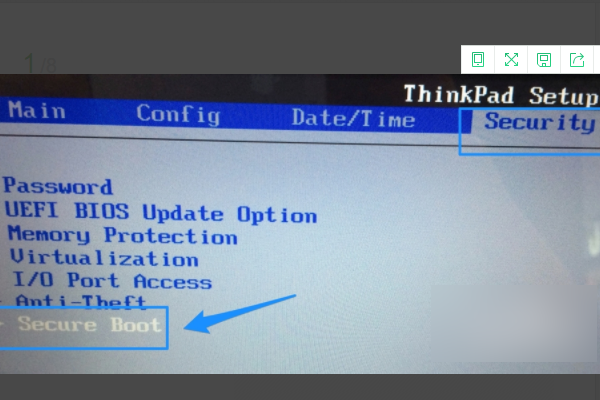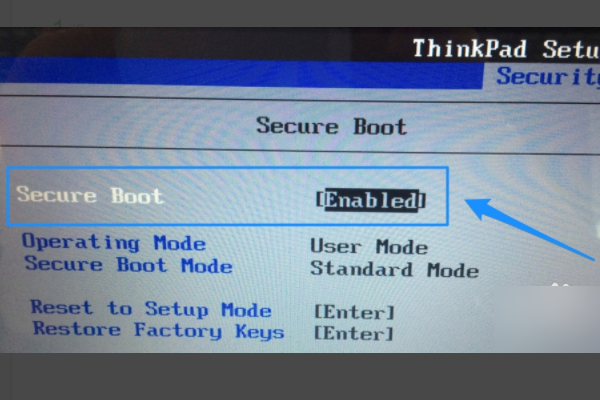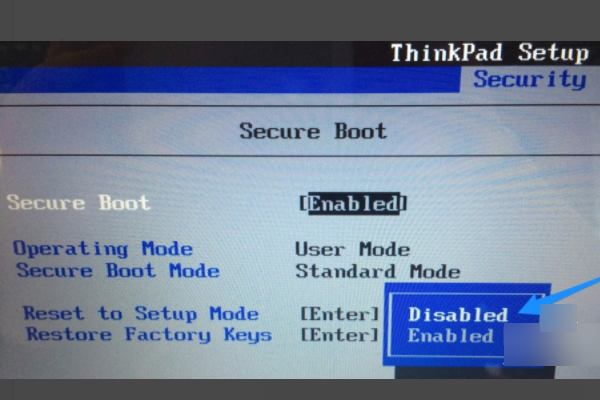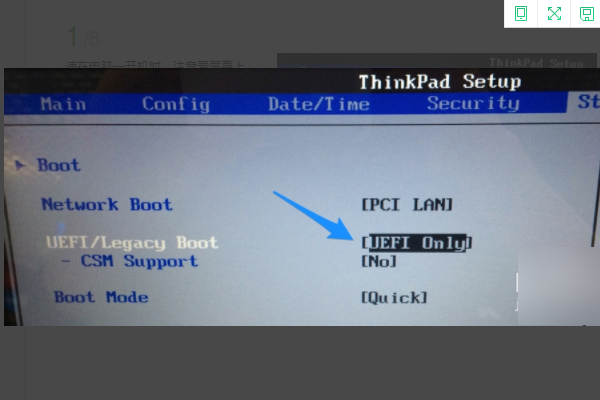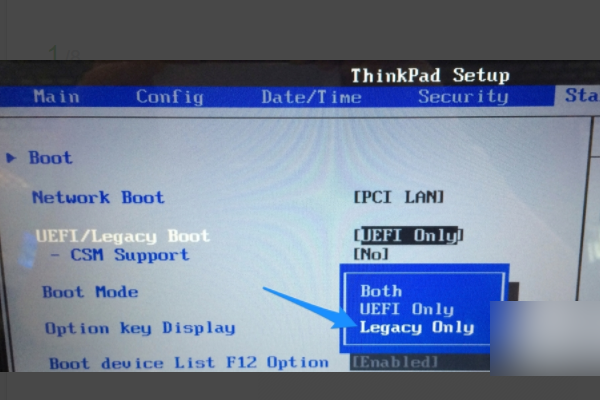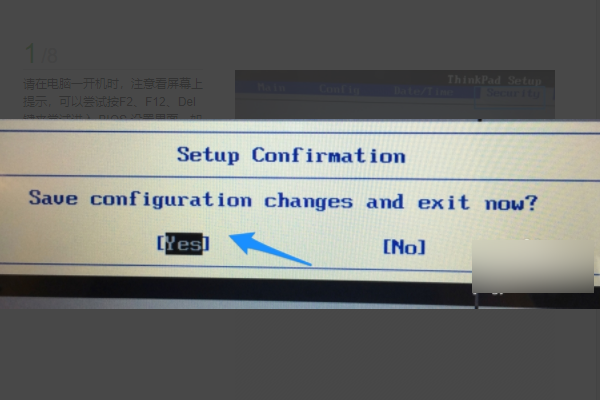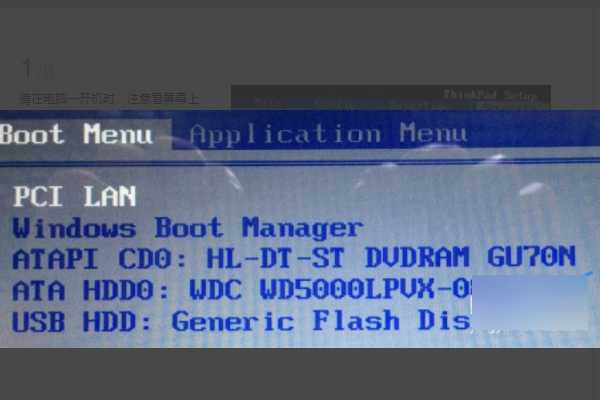win10怎么进入PE界面 win10如何进pe界面
来源: 最后更新:24-09-30 12:10:23
-
win10PE界面怎么进入?众所周知,PE系统是带有有限服务的最小Win32子系统,那使用win10系统的用户该如何进入win10系统的PE界面呢,下面就由小编为大家带来win10怎么进入PE界面。

1、首先我们将电脑开机,在开机时可以尝试按F2、F12、Del键来尝试进入 BIOS 设置界面。当进入 BIOS 设置以后,请先用键盘上的左右方向键选择“Security”栏目,再用上下方向键来选择“Secure Boot”选项,最后按回车键进入。

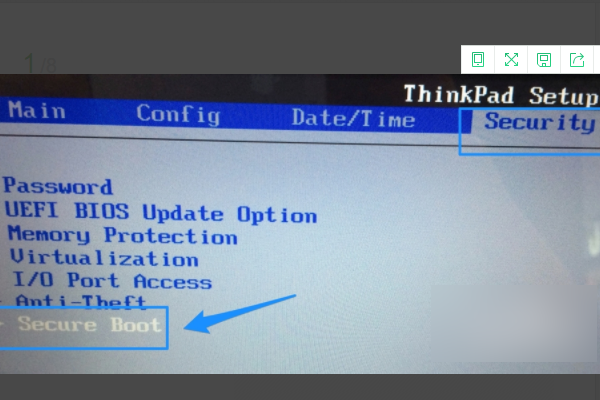
2、接着选择 Secure Boot 一栏,按回车键打开选项。
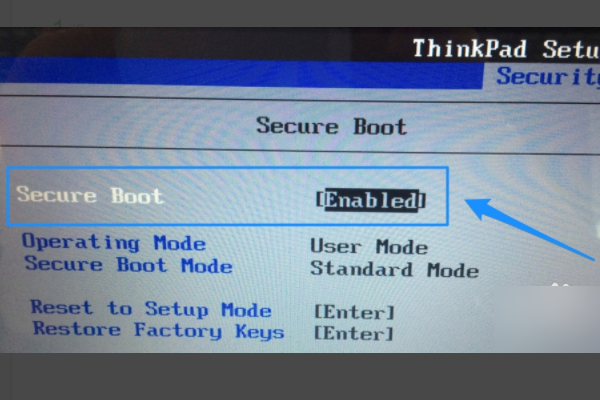

3、打开选项以后,请选择 Disabled 一栏,再按回车键确认返回。
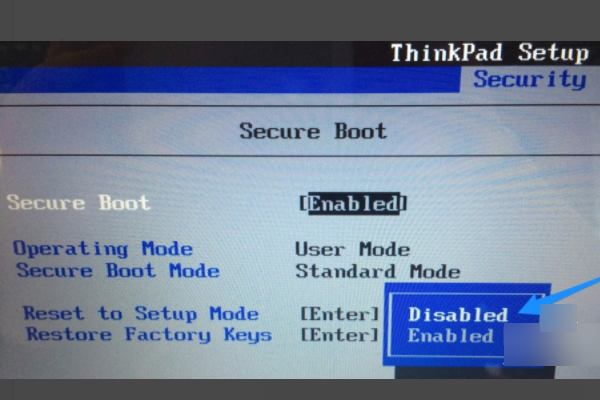
4、当我们关闭了 Secure Boot 功能以后,接下来请选择顶部的“Startup”栏目,并选择列表中的 UEFI/Legacy Boot 一栏。

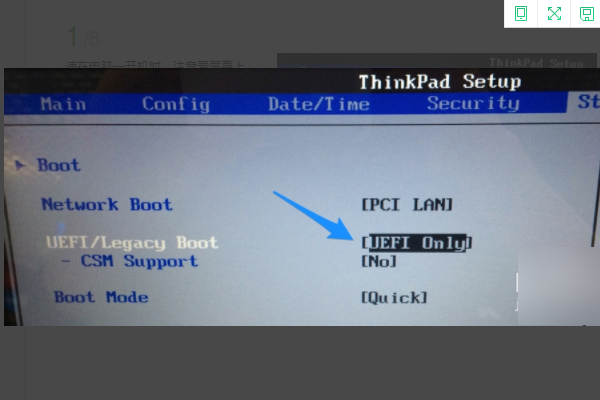
5、接着请选择 Legacy Only 选项,按回车键确认返回。
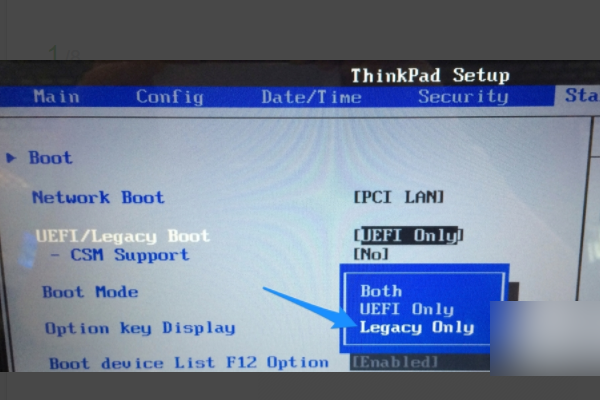
6、设置完成以后,接下来请按键盘上的 F10 键对 BIOS 的修改进行保存。
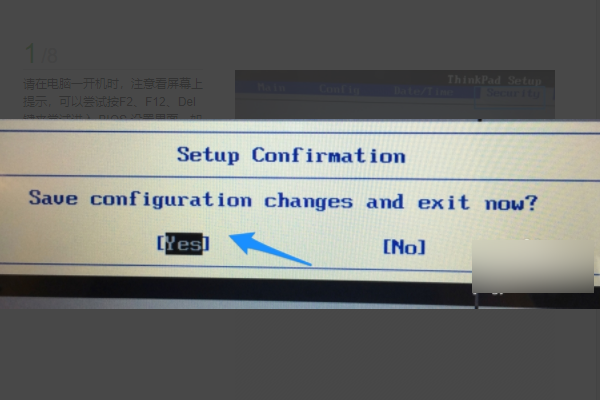
7、随后电脑会重新启动,这时我们就可以选择从其它引导磁盘上启动了,就可以选择进入 PE 系统了。
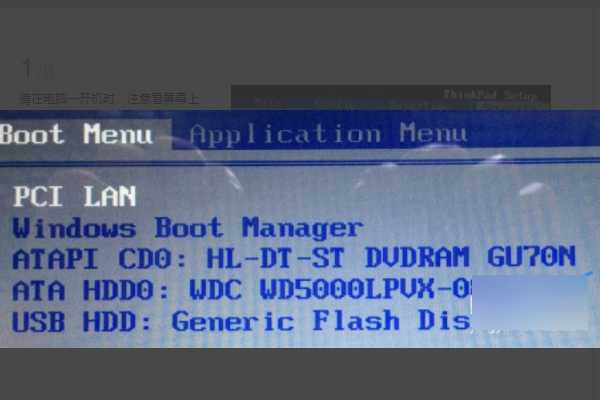
以上就是win10怎么进入PE界面的全部内容了,希望以上内容对您有所帮助!
免责声明:本文系转载,版权归原作者所有;旨在传递信息,其原创性以及文中陈述文字和内容未经本站证实。
山东省汽车置换更新小程序怎么进入(山东车辆置换补贴)通过微信、支付宝搜索“山东省汽车置换更新”小程序,进入小程序后
中国的希望在延安福建省大中小学同上一堂思政课完整视频 苹果手机官换机是什么意思 官换机能不能买 天津津南区保租房具体地址 天津津南租房网 58同城 胡歌繁花演员表(胡歌繁花演员表介绍)热门标签
热门文章
-
win10关机快捷键键盘(windows10键盘关机快捷键) 24-09-30
-
win10定时关机怎么设置(win10定时关机怎么设置方法) 24-09-30
-
win10定时开机怎么设置 win10定时开机怎么设置密码 24-09-30
-
页眉和页脚怎么设置(页眉和页脚怎么设置首页不同) 24-09-30
-
移动怎么取消业务 移动怎么取消业务办理 24-09-30
-
减肥晚餐可以不吃么 减肥晚餐可以不吃么嘛 24-09-30
-
北京b80合法改装有哪些 北京BJ80合法改装 24-09-29
-
朋友借车出了事我用负责吗(朋友借了我的车出了事我用负责吗) 24-09-29
-
怎么取消置顶(怎么取消置顶作品) 24-09-29
-
汽车wel是什么车(wer是什么牌子的车) 24-09-29